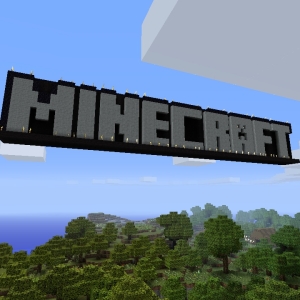Ahhoz, hogy a különböző mincraft játék, sok további kiegészítő, amely nem befolyásolja a játék folyamatát. A klasszikus játék csodálatai nagyra értékelik az ilyen dolgot, mint egy csomag csomagot, teljes. Az ilyen bővítmény telepítésével kis új blokkkészletet kapsz, valamint a játék jobb grafikus beállításait. Most minden textúra lesz a legjobb fajta, részlet, valamint külön beállítások és opciók. A PAK kész textúrájának telepítéséhez kövesse az alábbi egyszerű utasításokat.
A PAK erőforrás telepítése - OPTIFINE HD
Ez a kívánt elem, mivel a Minecraft-i textúrákkal rendelkező új csomagok HD minőségi támogatást igényelnek. Ezen kívül, ezzel a segédprogrammal optimalizálhatja a játékfolyamatot, javítja a minőséget, és adjon hozzá egy hatalmas új játékbeállításokat. A mai napig csak egy alternatíva van az Optifine segédprogramhoz - ez McPatcher. Pontosan beállíthatja a számítógépet, nem mondhatod, próbáld meg mindkettőt, és döntsd el, hogy milyen segédprogramot szeretne.
- Az Optifine HD telepítéséhez keresse meg a segédprogram verzióját, mint a játékodat. Letöltheti azt az oldalról: http://mincraftexpert.ru/optifine-HD. vagy bármely más belátása szerint. Például a telepítés a Minecraft 1.1.1-es verzióján történik.

- A linkre kattintva megtalálja magát a felhőn a fájlban. Kattintson a "Letöltés" gombra.

- Mint minden harmadik fél fájl, a rendszer úgy fogja, hogy veszélyes. Tegyen egy kullancsot a "fájl letöltésére", és kattintson ismét a kék gombra.

- Most mentse el a fájlt a számítógép bármelyik könyvtárához.

- Válassza ki a letöltési listában. Ez a gomb minden böngészőben található a keresési karakterlánc közelében.

- Kattintson duplán a telepítőre, hogy futtassa.

- Most meg kell adnia a játék helyét a mappa karakterláncban. Alapértelmezés szerint a .minecraft fájl az AppData rendszer mappában található. A megadás után kattintson a "Telepítés" gombra. A telepítés befejezése után minden, amit elhagytál, hogy letöltse a PAK-erőforrást, és helyezze el egy bizonyos helyen a merevlemezen.

Az erőforrás telepítése Paka
Először is, menjen a Mappa telepítéséhez a C-Cím - Felhasználók - "Felhasználónév" - AppData - Roaming - .mincraft. A legtöbb esetben ez a könyvtár el van rejtve a felhasználóból. Meg kell nyitnia a hozzáférést.
- Menjen a kezelőpanelen a kezdeten keresztül.

- Győződjön meg róla, hogy a megtekintési paraméter "Kategóriák" -ra van állítva. Kattintson a "Regisztráció és személyre szabás" mezőre.

- Most menjen a mappa paraméterek karakterláncához.

- Kisebb ablak lesz a számítógép összes mappájának beállításához. Menjen az ablakban található nézet fülre.

- Lapozzon le az ablakon, és keresse meg a "Rejtett fájlok és mappák" alszakaszokat. Benne, tegyen egy kullancsot a string közelében "rejtett fájlok és mappák, lemezek megjelenítése".

- Elhagyta az "OK" gombra.

- Most már hozzáférhet az AppData System mappához, és beírhatja a könyvtárat a .minecraft helyszínével.

- Figyeljen az "Erőforráscsomagok" mappára. Itt van, hogy meg kell mozgatnia a PAK erőforrás archívumát.

- Ha az erőforrás-csomagot nem tölti le, akkor ezt az előző lépésben megteheti. Kérjük, vegye figyelembe, hogy a Minecraft Pak erőforrás is van egy verziója is. Meg kell egyeznie a játékod verziójával.
- Ismételje meg a letöltési fájlokat a felhőből.

- A letöltési mappában kattintson az Archívumra a jobb egérgombbal, és válassza ki a "Cut" karakterláncot.

- Nyissa meg az erőforráscsomagok mappáját, és helyezze be az archívumot a CTRL + V gombok egyidejű megnyomásával.

- Nem szükséges unzip fájl.
- Menj a játékhoz, szükségszerűen a játék "Optifine ***" játékának verzióját. A játékban folytassa a "Beállítások - Az erőforráscsomag módosítása" címet. És válassza ki a letöltött fájlt.

Most élvezheti a játékot az új textúrákkal és az Optifine program további beállításaival.